win7如何编辑更改硬盘文件;怎样更改编辑win7系统c盘空间
发布时间:2017-07-04 13:59:39 浏览数:
今天给大家带来win7如何编辑更改硬盘文件;怎样更改编辑win7系统c盘空间,让您轻松解决问题。
很多朋友在安装软件或者修改文件时需要更改C盘文件,但是由于WIN7系统C盘文件受保护,所以用户一开始是没有权限去更改保存C盘文件的,那么该如何设置才能更改C盘文件呢?这里介绍三种方法:具体方法如下:
解决方法1:
1直接将电脑切换到管理员账户,点击左下角开始菜单,关机旁边的小三角形,里面第一栏切换用户,然后点击管理员用户,进入,就可以直接进入C盘更改保存文件;
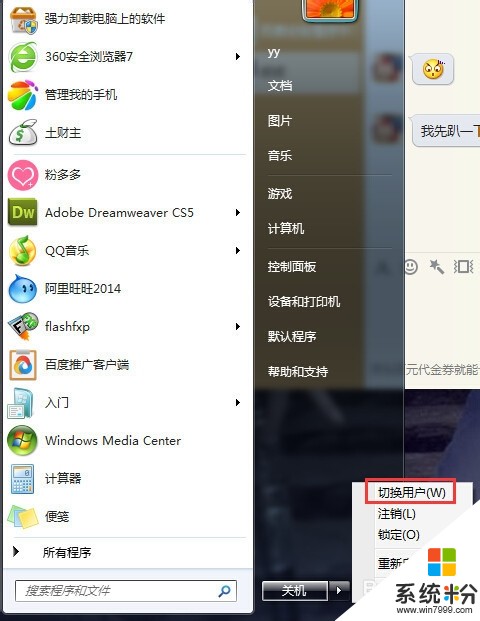
解决方法2:
1这个就不需要切换用户,直接右键C盘,点击属性,然后点击安全,再点击编辑。
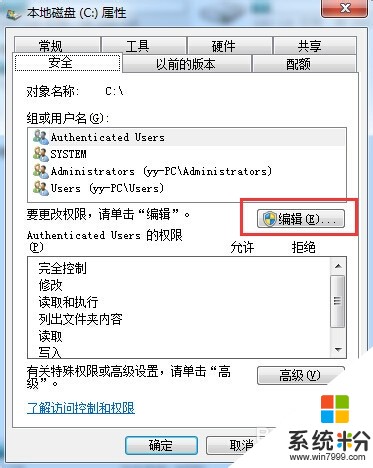 2
2我们将users这一栏左键点击一下,就会看见底下显示的权限,从下图中我们可以看出,我们没有修改的权限,现在就把这个权限勾选上
 3
3然后点击应用,确定,就可以修改保存C盘文件了。
解决方法3:
1这个方法只需要在C盘里找到自己需要修改的文件,然后点击右键,再点击安全,然后和方法/步骤2一样,在users权限里勾选修改权限即可。
以上就是win7如何编辑更改硬盘文件;怎样更改编辑win7系统c盘空间教程,希望本文中能帮您解决问题。